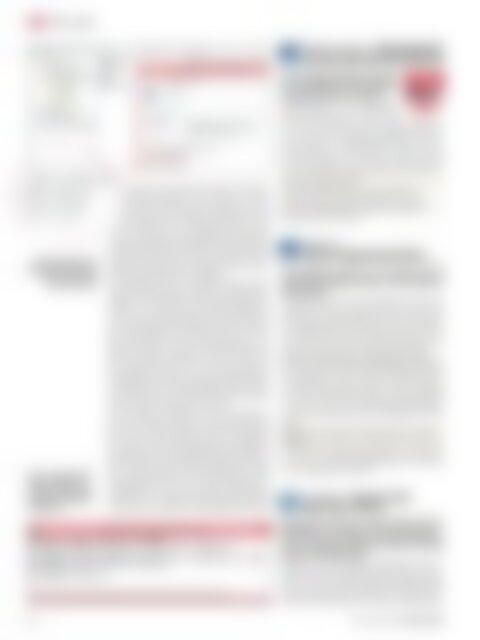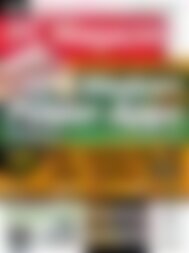Sie wollen auch ein ePaper? Erhöhen Sie die Reichweite Ihrer Titel.
YUMPU macht aus Druck-PDFs automatisch weboptimierte ePaper, die Google liebt.
TIPPS & TRICKS<br />
In den Eigenschaften des<br />
Administratorkontos legen<br />
Sie fest, ob das Konto<br />
aktiv ist oder nicht.<br />
Um in den abgesicherten<br />
Modus zu booten, aktivieren<br />
Sie zunächst unter<br />
Windows 8 das zugehörige<br />
Bootmenü.<br />
Kennwort und verfügen Sie nicht über eine Kennwortrücksetzdiskette,<br />
dann können Sie fortan<br />
nicht mehr auf das System zugreifen und eine<br />
Neueinrichtung ist nötig. In dieser Situation wird<br />
die Aktivierung des Administratorkontos nicht<br />
mehr unterstützt. Auch ein Zugriff auf verschlüsselte<br />
Datenverzeichnisse schlägt fehl. Aktivieren Sie das<br />
Administratorkonto dann, wenn das System korrekt<br />
arbeitet, dann steht Ihnen ein Hintertürchen für spätere<br />
Reparaturarbeiten zur Verfügung.<br />
<strong>Das</strong> Administratorkonto unterliegt nicht der Benutzerkontensteuerung<br />
und erlaubt auch direkte Änderungen,<br />
die für Benutzer mit Systemadministratorrechten<br />
an die Benutzerkontensteuerung gebunden<br />
sind. Die Benutzerkontensteuerung sorgt dafür, das<br />
Sie beispielsweise Anwendungen für einen Vollzugriff<br />
auf Laufwerke noch einmal gesondert mit Administratorrechten<br />
starten oder Veränderungen am<br />
System gesondert bestätigen müssen. Nutzen Sie<br />
das Administratorkonto mit dem Benutzernamen<br />
Administrator und mit den weitreichenden Rechten<br />
ausschließlich für Verwaltungszwecke und für Reparaturarbeiten,<br />
aber nie zum herkömmlichen Arbeiten<br />
und auch nicht zum Surfen im Internet.<br />
Unter Windws 8 aktivieren Sie das Administratorkonto<br />
am einfachsten über die Computerverwaltung.<br />
Um diese zu öffnen, wählen Sie auf dem Desktop in<br />
der unteren, linken Bildschirmecke das zugehörige<br />
Kontextmenü und dann den gleichnamigen Kontextmenübefehl<br />
an. Im folgenden Programm wählen Sie<br />
den Hierarchiezweig Computerverwaltung (lokal)\<br />
System\Lokale Benutzer und Gruppen\Benutzer an.<br />
Doppelklicken Sie auf den Namen Administrator,<br />
markieren Sie im folgenden Eigenschaftendialog die<br />
Option Konto ist aktiviert und bestätigen Sie mit OK.<br />
Windows Vista/7/8 Administratorkonto<br />
wahlweise aktivieren und deaktivieren<br />
Über die Eingabeaufforderung aktivieren<br />
und deaktivieren Sie ein Administratorkonto<br />
jederzeit nach Bedarf.<br />
Unabhhängig von der verwendeten<br />
Windows-Version und -Edition aktivieren<br />
oder deaktivieren Sie ein Administratorkonto<br />
auch ohne die Computerverwaltung. Öffen Sie<br />
dazu zunächst die Eingabeaufforderung mit Administratorrechten.<br />
Unter Windows 8 rufen Sie dazu<br />
auf dem Desktop in der unteren linken Ecke den<br />
Kontextmenü befehl Eingabeaufforderung (Administrator)<br />
ab. Mit dem Befehl<br />
net user Administrator /active [Return]<br />
aktivieren Sie das Administratorkonto und mit<br />
net user Administrator /active:no [Return]<br />
deaktivieren Sie es wieder.<br />
Windows 8<br />
Starten im abgesicherten Modus<br />
Unter Windows 8 gelingt es in der Regel nicht, im<br />
abgesicherten Modus zu starten. Ein Trick reaktiviert<br />
diese Funktion.<br />
Windows 8 wurde mit einem optimierten Boot-Lader<br />
ausgestattet. Dieser sorgt dafür, dass mit [F8] nicht<br />
mehr das Bootmenü geöffnet wird, das die Optionen<br />
zum abgesicherten Start anzeigt. Um dies zu reaktivieren,<br />
starten Sie zunächst die Eingabeaufforderung<br />
mit Administratorrechten. Geben Sie den Befehl<br />
bcdedit /set {default} bootmenupolicy legacy<br />
ein. Beim nächsten Systemstart gelangen Sie mit [F8]<br />
wie gewünscht in das Bootmenü. Allerdings dauert<br />
der Bootvorgang länger. Haben Sie einen Moment<br />
Geduld. Um die Einstellung später wieder rückgängig<br />
zu machen, starten Sie die Eingabeaufforderung erneut<br />
mit Administratorrechten und geben dann den<br />
Befehl<br />
bcdedit /set {default} bootmenupolicy standard<br />
[Return]<br />
ein. Ohne diese Aktivierung gelangen Sie ansonsten<br />
nur über den Installationsdatenträger von Windows<br />
8 in den abgesicherten Modus.<br />
Anonbox Net Wegwerf-E-Mail<br />
gegen Spam einsetzen<br />
Webangebot und Firmen sammeln äußert gerne E-<br />
Mail-Adressen von Kunden, um auf diese Weise Werbung<br />
zu versenden. Anonbox.net bietet eine Lösung<br />
gegen den drohenden Spam.<br />
Leider ist die E-Mail-Angabe auf Webseiten sehr häufig<br />
Pflicht, um an eine bestimmt Information zu kommen.<br />
Wer der drohenden Spamflut entgegenwirken<br />
möchte, findet in einem Angebot des Chaos Computer<br />
Clubs einen Verbündeten. Die cleveren Programmie-<br />
82<br />
www.pc-magazin.de <strong>PC</strong> <strong>Magazin</strong> 9/2013